?ppt設置圖片尺寸一樣大的教程
時間:2023-06-16 10:51:20作者:極光下載站人氣:223
ppt軟件作為一款專業編輯演示文稿的辦公軟件,為用戶帶來了許多的便利和好處,其中強大的功能可以讓用戶簡單制作出令人滿意的作品,所以ppt軟件收獲了不少用戶的喜歡和青睞,當用戶在編輯演示文稿時,會發現其中的功能是很強大的,用戶可以根據自己的需求利用功能在頁面上添加多張圖片,說到圖片,最近有用戶問到ppt如何設置圖片尺寸一樣大的問題,這個問題其實很好解決,用戶直接在編輯頁面上選中圖片并打開設置對象格式窗口,接著在大小選項卡中來設置大小即可,那么接下來就讓小編來向大家介紹一下ppt設置圖片尺寸一樣大的方法步驟吧,希望用戶能夠從中獲取到有用的經驗。
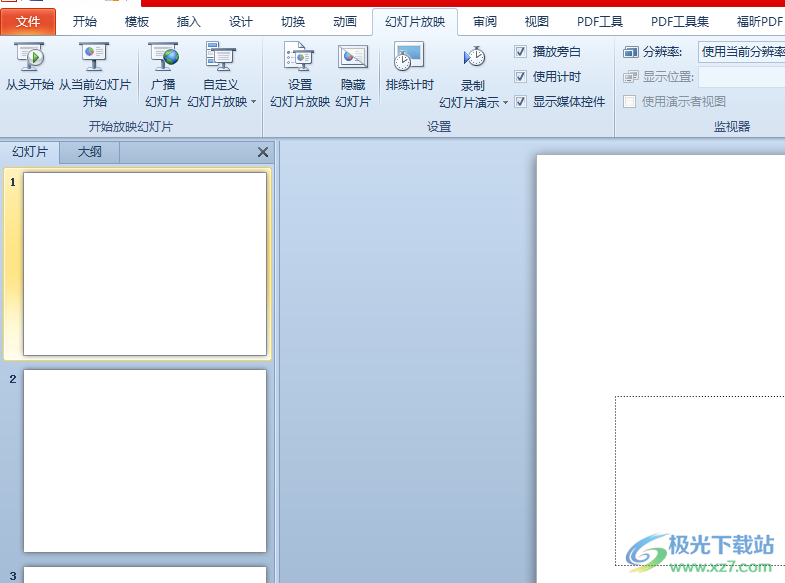
方法步驟
1.用戶在電腦桌面上打開ppt軟件,并進入到演示文稿的編輯頁面上來進行設置
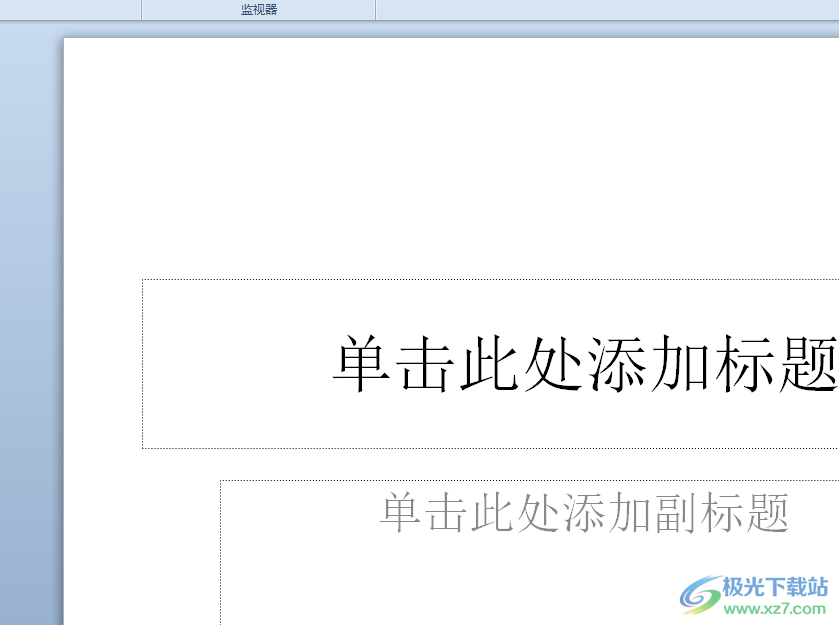
2.接著在頁面上方的菜單欄中點擊插入選項,將會顯示出相關的選項卡,用戶選擇其中的圖片選項
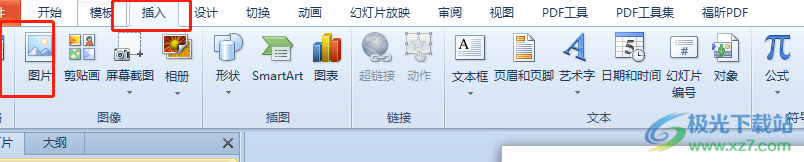
3.在打開的文件夾窗口中,用戶選擇多張圖片并按下打開按鈕
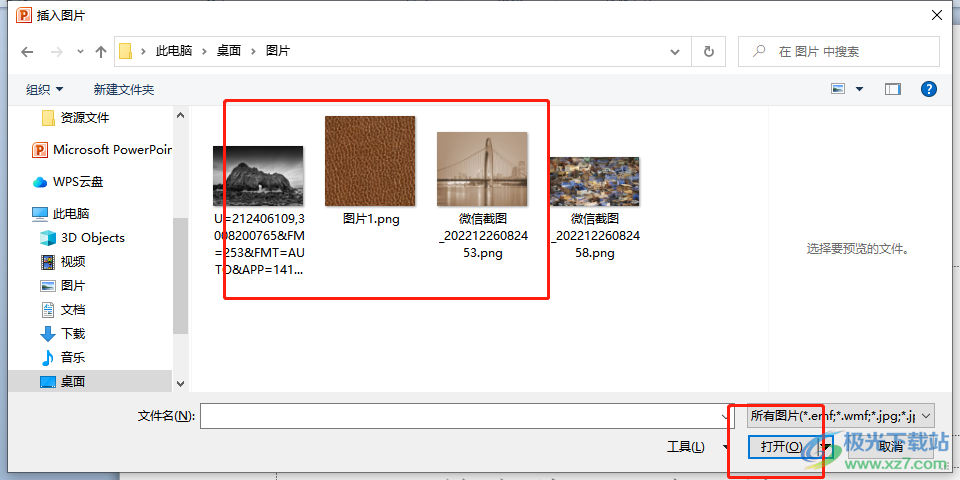
4.成功在頁面上插入多張圖片后,用戶按下ctrl鍵將其全選起來并用鼠標右鍵點擊

5.在彈出來的右鍵菜單中,用戶選擇底部的設置對象格式大小選項
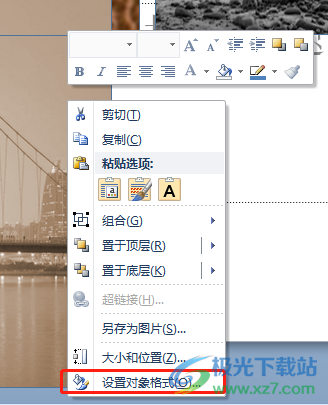
6.這時在打開的設置對象格式窗口中,用戶將左側的選項卡切換到大小選項卡上,隨后取消勾選鎖定縱橫比選項并設置好高度和寬度
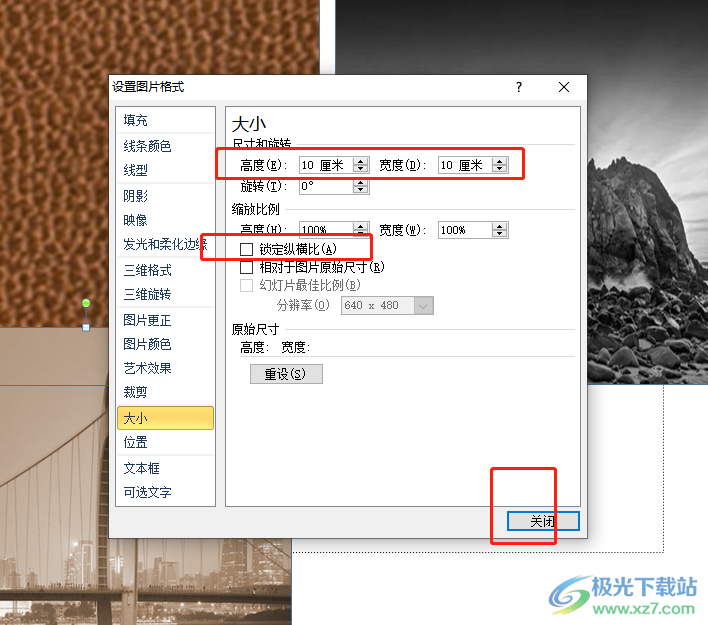
7.最后用戶關閉窗口,來到編輯頁面上,就會發現圖片的尺寸一樣大了
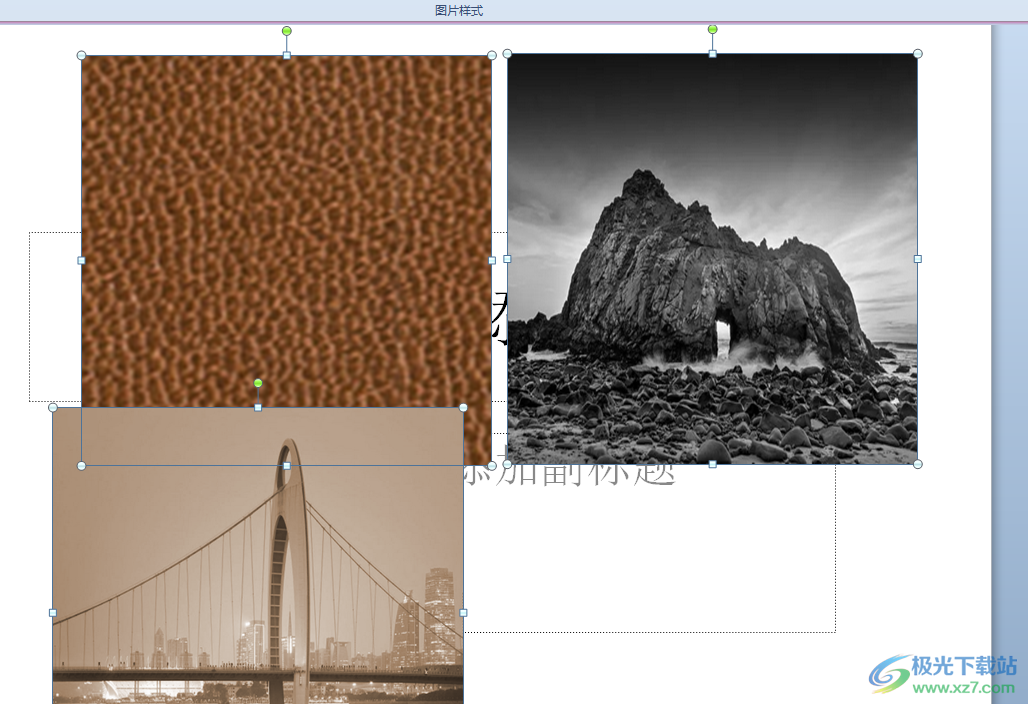
以上就是小編對用戶提出問題整理出來的方法步驟,用戶從中知道了大致的操作過程為點擊插入——圖片——選擇多張圖片——打開——設置對象格式——對象——取消鎖定縱橫比——設置高度和寬度——關閉這幾步,方法簡單易懂,因此有需要的用戶可以跟著小編的教程操作起來。

大小:60.68 MB版本:1.1.2.0環境:WinAll, WinXP, Win7
- 進入下載
相關推薦
相關下載
熱門閱覽
- 1百度網盤分享密碼暴力破解方法,怎么破解百度網盤加密鏈接
- 2keyshot6破解安裝步驟-keyshot6破解安裝教程
- 3apktool手機版使用教程-apktool使用方法
- 4mac版steam怎么設置中文 steam mac版設置中文教程
- 5抖音推薦怎么設置頁面?抖音推薦界面重新設置教程
- 6電腦怎么開啟VT 如何開啟VT的詳細教程!
- 7掌上英雄聯盟怎么注銷賬號?掌上英雄聯盟怎么退出登錄
- 8rar文件怎么打開?如何打開rar格式文件
- 9掌上wegame怎么查別人戰績?掌上wegame怎么看別人英雄聯盟戰績
- 10qq郵箱格式怎么寫?qq郵箱格式是什么樣的以及注冊英文郵箱的方法
- 11怎么安裝會聲會影x7?會聲會影x7安裝教程
- 12Word文檔中輕松實現兩行對齊?word文檔兩行文字怎么對齊?
網友評論